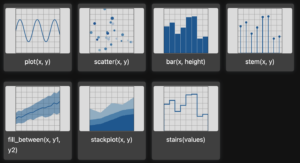Zo begin je met programmeren in Python
Beginnen met programmeren met Python 3. Je wilt graag leren hoe te programmeren en hebt de naam ‘Python’ nu al een aantel keer voorbij horen komen. Maar wat houdt dit nu eigenlijk in? Python is een veelzijdige en populaire programmeertaal voor algemeen gebruik. Python is een zogeheten ‘high-level programming language’ met elementen uit de normale taal (dus geen machinetaal). Het is een geweldige eerste taal omdat het beknopt is en daardoor eenvoudig te lezen en begrijpen. Deze programmeertaal, met Nederlandse oorsprong, is inmiddels uitgegroeid tot een must have voor allerlei soorten programmeurs, van hobby-programmeurs, software developers tot aan data scientists wereldwijd.
Installatie en wegwijs worden
Wanneer je wilt beginnen met programmeren in Python kan alle informatie nogal overweldigend lijken. Er is een tweede versie, een derde versie en er zijn talloze IDE’s. Waar moet jij als beginnend programmeur beginnen? Wij helpen je met drie eenvoudige stappen op weg naar je eerste werkende script. Veel succes!
- Download Python
- Kies een code editor
- Schrijf je eerste script!
Stap 1: Download Python 3 en installeren
Laten we bij het begin beginnen: het downloaden en installeren van Python 3. De programmeertaal staat niet standaard op je computer. Onafhankelijk van of je een Mac, Windows of Linux systeem hebt draaien kun je Python downloaden op Python.org. Wij adviseren je altijd om de meest recente versie van Python te installeren. Bij de installatie dien je akkoord te gaan met een aantal voorwaarden. De installatie spreekt voor zich.
Na het voltooien van de installatie kun je vrijwel direct beginnen met programmeren. Open de terminal om te controleren welke versie je momenteel hebt draaien. De shortcut voor het openen van de terminal op macOS is ⌘+spatiebalk+’terminal’. Nu kom je uit bij het volgende scherm:
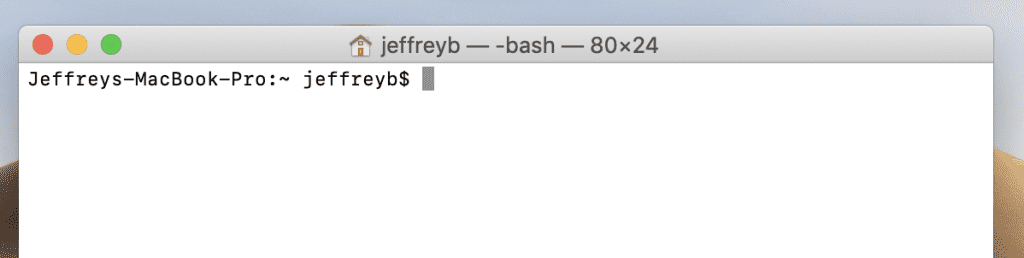
Typ vervolgens de onderstaande tekst in en druk op enter.
python3 --versionNu geeft de terminal aan welke versie er op je systeem staat. Let er op dat je ‘Python3’ in plaats van ‘Python’ typt. Op een mac is Python 2 namelijk de standaard versie. De output zou er zo uit moeten zien:

Je bent nu klaar om door te gaan naar de volgende stap: het kiezen van een bewerkingsprogramma voor jouw code.
Stap 2: Kies een code editor
Nu de meest recent versie succesvol geïnstalleerd is kun je aan de slag met het schrijven van code. Code schrijf je in een editor. Technisch gezien zou dit kunnen allerlei omgevingen zijn, van kladblok, tot de terminal en je browser. Niet elke optie is even gebruiksvriendelijk. Wij hebben de drie meest gangbare opties voor je op een rij gezet. Wil je direct aan de slag gaan? Lees dan punt 2.1 en ga door naar punt 3.
2.1 De terminal
Veel beginnende programmeurs schrijven hun eerste lijn code in de terminal. Dit is een toegankelijke manier om scripts te schrijven en uit te voeren. Ook kun je via de terminal bepaalde code pakketten installeren via bijvoorbeeld Pip en Homebrew. Code pakketten ook wel simpelweg ‘packages’ genoemd zijn een belangrijk onderdeel van Python. Deze packages staan je toe om een bepaalde functie te importeren in jouw code. Dit scheelt uren werk. Je kunt Python 3 starten in de terminal door python3 als command in te typen.
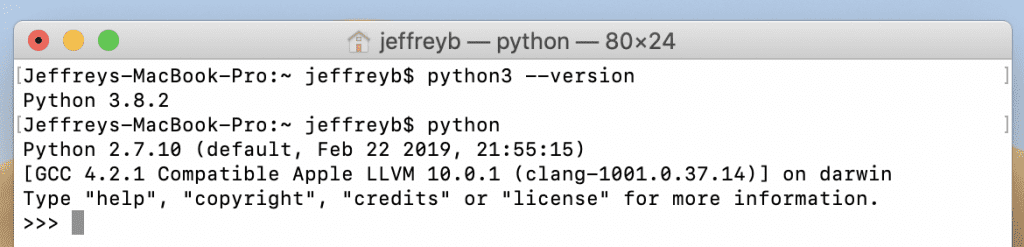
Om je verder op weg te helpen hebben we een uitgebreid artikel geschreven over hoe je de terminal kunt gebruiken voor Python. De terminal is prima om mee te starten. Wil je echter grotere projecten schrijven? Dan heb je meer aan de gebruiksvriendelijke user interfaces van IDLE of een andere IDE.
2.2 IDLE
IDLE is een afkorting voor Integrated Development and Learning Environment. Dit is de standaard text editor die inbegrepen zit bij de installatie van Python3. Deze editor heeft een aantal voordelen ten opzichte van de terminal. Zo highlight IDLE bepaalde tekstelementen en helpt het je op weg bij het debuggen van problemen in de code. IDLE is te vinden in de map ‘Python 3.(versie)’. Of zoek naar IDLE in de zoekbalk. Binnen IDLE heb je twee componenten: de interactive shell, waar alles wat je intypt gelijk uitgevoerd wordt. De interactive shell wordt gekenmerkt door de drie >>>-tekens vooraan in de regels. De tweede component is de editor. Deze is meer geschikt voor grotere scripts.
2.3 Integrated Development Environments (IDE’s)
De laatste, en meest aanbevolen, optie is om te programmeren in een IDE. IDE’s zijn programma’s vol met extra tools die het coderen kunnen vergemakkelijken en verbeteren. Denk hierbij aan plugins die stukken code voor je verbeteren, auto-completen of die ervoor zorgen dat je real-time kunt debuggen. Wat de verschillende IDE’s kunnen loopt sterk uiteen. Zeker voor beginnende programmeurs kan een IDE nogal overweldigend zijn. In dit artikel een introductie tot verschillende Integrated Development Environments.
Stap 3: Begin met het programmeren van je eerste Python-script!
Nu Python 3 succesvol is geïnstalleerd op je besturingssysteem kun je beginnen met programmeren in deze taal. Het is tijd om van start te gaan met het schrijven van je eerste script. In de meeste talen is het gebruikelijk om met het printen van de tekst ‘Hello world!’ te beginnen. Zie hier ons artikel over het schrijven van je eerste ‘Hello world!’ script.